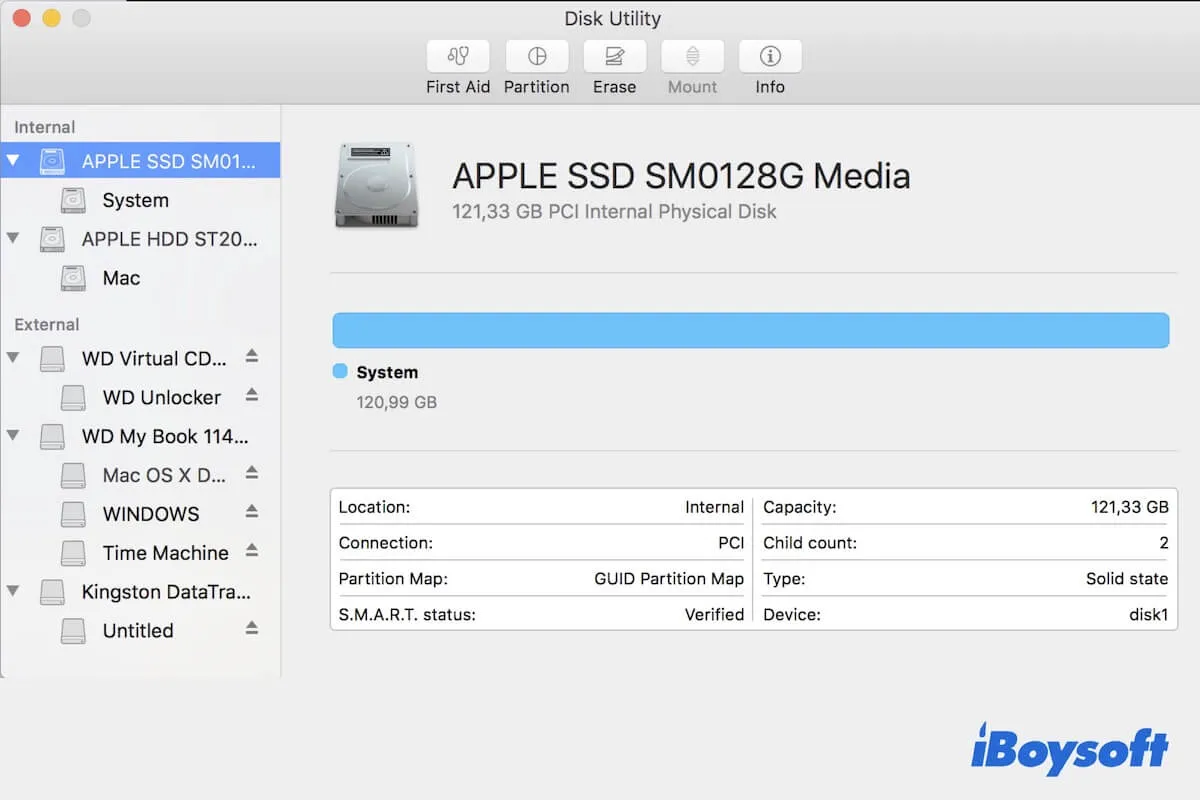Written by
JackYamamotoiMacが起動しないときにFusion Driveファイルを回復する
概要: iMacが起動できない、応答しない、または死んでいるという影響により、Fusion Driveデータの損失が発生します。この記事では、死んだiMacマシンからFusion Driveファイルを回復する方法について説明します。iBoysoft Data Recovery Softwareは、Fusion Driveの回復においてその優れた性能が高く評価されています。
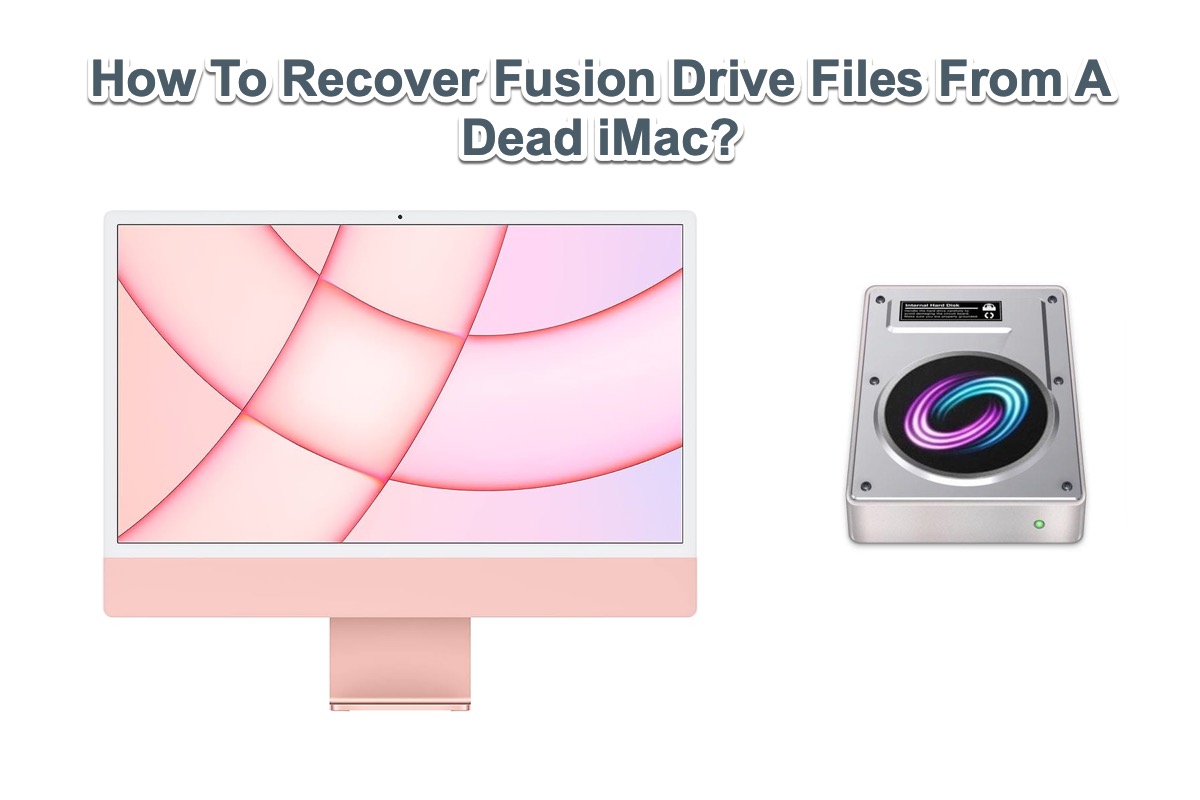
iMacで問題が発生していると報告されている多くのユーザーが、iMacが起動しないか、Fusion Driveデータにアクセスできない問題に直面しています。Fusion Driveの回復作業や修理を行う前に、iMacが起動しない場合とiMacが起動しない場合を区別する必要があります。
iMacが起動しない場合、電源ボタンを押しても全く反応せず、起動音やファンの回転音、ドライブの音も聞こえません。さらに、モニターには何も表示されません。iMacが完全に死んでいるように見え、問題の原因はおそらくハードウェアの故障である可能性が高いです。
iMacが起動しない場合、起動するが途中で動かなくなり、奇妙な画面に起動し、奇妙なシンボルが表示されるなどがあります。これらの兆候すべては、iMacがまだ生きているが完全に機能していないことを示しています。この問題はおそらくソフトウェア関連です。
異なる問題に基づいて、問題のあるiMacに保存されている重要なファイルを取り戻すための解決策はそれぞれ異なります。ただし、この記事は、これらの2つの側面で死んだiMacからFusion Driveファイルを回復する方法を明確に説明しています。
iMacが起動しない場合のFusion Driveファイルの回復方法は?
起動不能なiMacは不思議な動作をしますが、Fusion Driveの回復にはまだ希望の光が差しています。この投稿では、手順に従って写真、ビデオ、ドキュメント、数値などを取得するためのすべての作業可能な回復修正を紹介します。
修正1:iBoysoft Data Recovery Softwareを使用する(事前に)
データリカバリーソフトウェアを使用すると、Fusion Driveからファイルとフォルダーを取得する最も包括的で安全な方法となります。ドライブには全く影響を与えず、フォーマットも必要ありません。失われたファイルを取得するために必要なのは、Fusion Driveを取り外さずにフリーズしたiMacから iBoysoft Mac Recoveryモード を利用することです。
iBoysoftデータリカバリーソフトウェア は、魅力的なディスクスキャンスキルやデータリカバリーアルゴリズムを搭載しており、Fusion Driveのリカバリーでその優れた性能を称賛されています。データを盗んだり販売したりすることはありませんので、安心して使用できます。
iBoysoftデータリカバリーソフトウェアを使用して、破損したiMacにインストールされたFusion Driveからデータを回復する方法を学ぶには続けて読んでください:
ステップ1: iMacを完全にシャットダウンします。
ステップ2: iMacを再起動し、同時にCommand + Option + Rのショートカットキーを押し続けます。
ステップ3: 画面に回転する地球が表示されるまでキーを離します。
ステップ4: iMacがインターネットに接続されていることを確認してください。iBoysoftデータリカバリーソフトウェアはサーバーからダウンロードおよび実行されます。
ステップ5: macOSリカバリーモードで、ユーティリティ > ターミナルを開きます。
ステップ6: 次のコマンドをターミナルウィンドウにコピーして貼り付け、Returnキーを押します。
sh <(curl http://boot.iboysoft.com/fdboot.sh)
ステップ7: iBoysoftデータリカバリーのメインインターフェースで、Fusion DriveをSSDとHDDに分割していない場合は、直接すべてのFusion Driveを選択し、失われたデータを検索をクリックします。
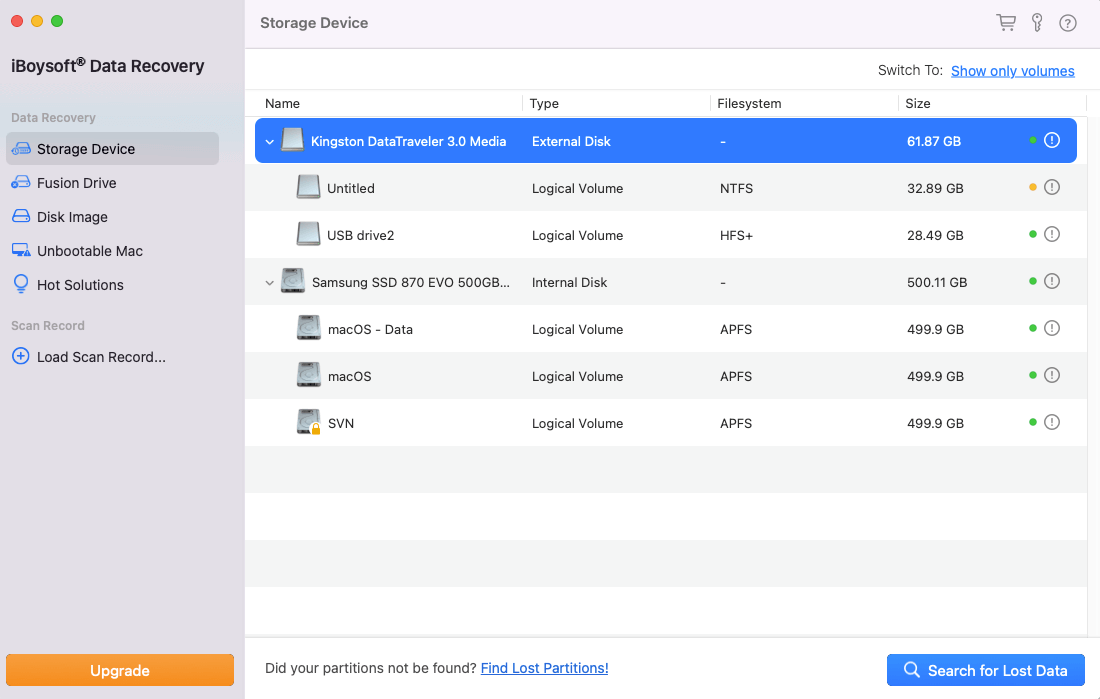
Fusion DriveがSSDとHDDに分割されている場合、iBoysoftデータリカバリーサイドバーからFusion Driveを選択してください。Fusion DriveのSSDとHDDが自動的にリストされるのを確認し、失われたデータを検索をクリックします。
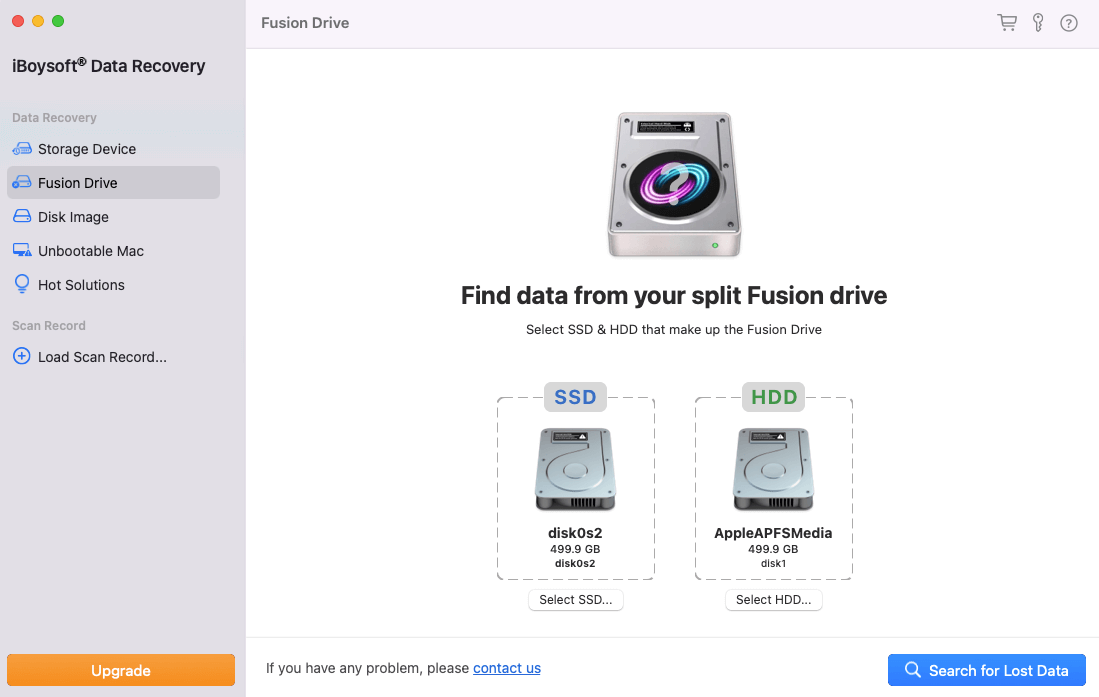
ステップ8: スキャンが完了するのを待ち、結果を閲覧します。
ステップ9: 外部ハードドライブをMacに接続し、必要なファイルをプレビューして選択し、リカバリをクリックして外部ドライブに保存します。
Fix 2: ターゲットディスクモードを使用する(複雑)
もし、iMacが画面やモニターエラーなどで起動できなくなった場合でも、すべての機能が正常に機能している場合は、Fusion Drive上のファイルを取得するために ターゲットディスクモード を起動するオプションがあります。
データの取得前に満たす必要があるいくつかの要件があります。
- 健康なMacコンピューター:Fusion DriveのフォーマットがAPFSの場合、MacコンピューターはmacOS High Sierra以降で動作する必要があります。
- 互換性のあるケーブル:Intel Mac用のFirewireまたはThunderboltケーブル。AppleシリコンMac用のUSB、USB Cケーブル、Thunderbolt 3、またはThunderbolt 4(MacBook Pro 2021)が必要です。可能な場合は両方のMacで同じポートを使用するのが最適です。できない場合は、アダプターも機能します。
- 電源充電器:MacがmacOSターゲットディスクモードを使用している場合、AC電源が必要です。

- 上記で言及されたFirewireまたはThunderboltケーブルを介して2台のMacを接続します。
- 電源ボタンを押しながら、Tキーを押してMacを再起動します。T2またはFileVaultが有効になっているiMacの場合、要求されたときにパスワードを入力します。
- その後、画面にThunderboltまたはFireWireのアイコンが表示され、iMacがターゲットディスクモードになっていることを意味します。
- 健康なMacがMacを検出し、起動ディスクを外部ドライブとして認識するまで待ちます。
- ターゲットiMacから健康なMacにファイルをコピーまたは転送し、バックアップをしっかりと行います。
修正3:外部USBインストーラーの作成(時間の浪費)
壊れたiMacを強制的に起動するために外部USBインストーラーを作成することも適切ですが、そのためには時間のかかる長く複雑な作業を小さなこととして受け入れる必要があります。
macOSのブータブルインストーラーを作成するためには、事前に以下を準備する必要があります:
- 健康なMac。
- 少なくとも15GBのクリーンなフラッシュドライブ。
- Macのポートを識別する。
- インストールする互換性のあるmacOSを選択する。
作成作業が完了したら、USBからiMacをブートしてFusion Driveに保存されているファイルにアクセスできます。
iMacが起動しない場合のFusion Driveファイルの回復方法
起動音もなく、ファンが回らず、ドライブの音もない状態で何度も電源ボタンを押しても、死んだiMacは反応しません。すべてが見事な空白画面です。このような状況では、Fusion Driveを取り外すのが最後の手段です。
自分の手に自信があり、このディスクの取り外しを成功裏に実行できると信じている場合は、ドライバーでスクリューを外して、iMacの背面カバーを取り外し、Fusion Driveを見つけ、ドライブをしっかり保持している黒いバーを取り外し、iMacからFusion Driveを取り外します。
次に、Fusion Driveをエンクロージャに入れて読み取れるかどうか確認します。
ノート: iMacからFusion Driveを取り外してデータを回復することはお勧めしません。この行動はおそらくドライブに物理的な損傷を与え、回復のチャンスを残さない可能性があります。
最終的な考え
iMacが故障して起動しないか、バックアップデータがないという問題についてオンラインでさまざまな投稿があります。しかし、この投稿では失われたFusion Driveファイルを取り戻す最も包括的な方法を紹介しています。